
Öffnen Sie zunächst das Dokument, das Sie bearbeiten möchten, in Word auf Ihrem Computer.

Anschließend klicken wir oben im geöffneten Word-Bearbeitungsfenster auf das Menü „Layout“.
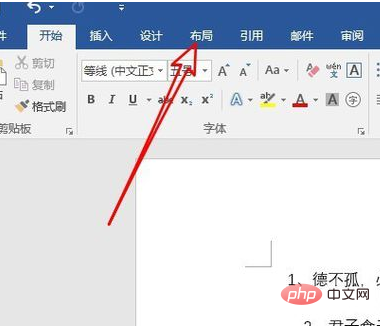
Im sich öffnenden Layoutfenster suchen wir die Schaltfläche „Ausrichten“ und klicken darauf.
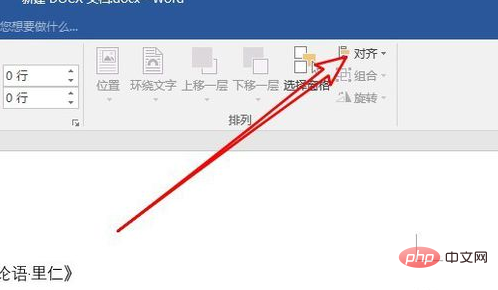
Zugehörige Informationen: „Word-Anfänger-Tutorial“
Im Popup-Ausrichtungs-Dropdown-Menü klicken wir auf „Anzeigen“. Menüpunkt „Rasterlinie“.
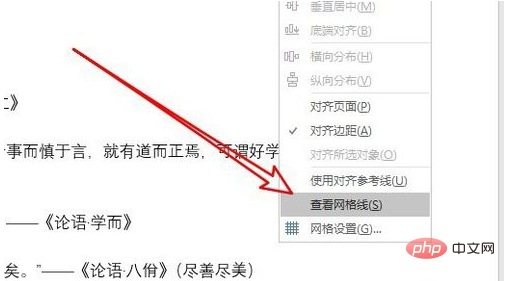
Zu diesem Zeitpunkt können wir die Gitterlinien auf der Seite im Word-Dokument sehen.
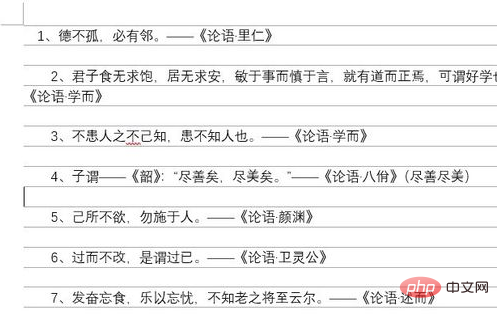
Wenn Sie die Größe oder den Stil der Rasterlinien festlegen möchten, klicken Sie einfach im Ausrichtungs-Dropdown-Menü auf den Menüpunkt „Rastereinstellungen“.
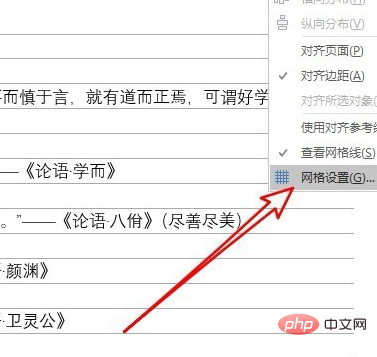
Das Einstellungsfenster für Rasterlinien und Referenzlinien wird angezeigt. Legen Sie einfach die Rasterlinien im Fenster fest.
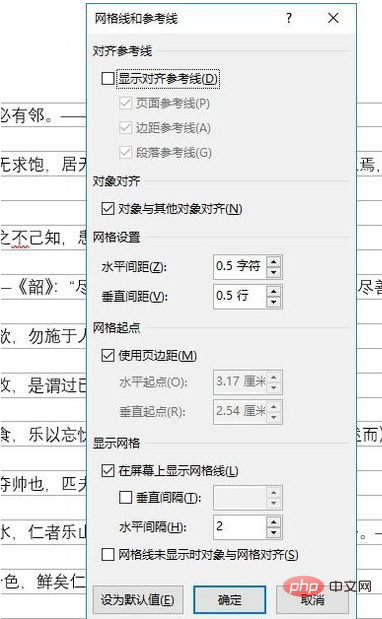
Das obige ist der detaillierte Inhalt vonSo stellen Sie ein, dass Rasterlinien in Word nicht angezeigt werden. Für weitere Informationen folgen Sie bitte anderen verwandten Artikeln auf der PHP chinesischen Website!
 So ändern Sie die Hintergrundfarbe eines Wortes in Weiß
So ändern Sie die Hintergrundfarbe eines Wortes in Weiß
 So löschen Sie die letzte leere Seite in Word
So löschen Sie die letzte leere Seite in Word
 Warum kann ich die letzte leere Seite in Word nicht löschen?
Warum kann ich die letzte leere Seite in Word nicht löschen?
 Eine einzelne Word-Seite ändert die Papierausrichtung
Eine einzelne Word-Seite ändert die Papierausrichtung
 Wort zu ppt
Wort zu ppt
 Die Seitenzahl von Word beginnt auf der dritten Seite als 1 Tutorial
Die Seitenzahl von Word beginnt auf der dritten Seite als 1 Tutorial
 Tutorial zum Zusammenführen mehrerer Wörter zu einem Wort
Tutorial zum Zusammenführen mehrerer Wörter zu einem Wort
 Tabelle zum Einfügen von Wörtern
Tabelle zum Einfügen von Wörtern